Kuigi mõned lapsed on mobiilseadmetes kiire tippimise asjatundjad, oli mul sellega alati probleeme.
Pole tegelikult vahet, kas telefonil on riistvaraklaviatuur või ekraaniklaviatuur, sellist klaviatuuri kasutades on see alati aeglane ja kohmakas.
Probleemi ei põhjusta mitte ainult pisikesed kuvatud klahvid, vaid ka see, millised klahvid kuvatakse, ja asjaolu, et peate võib-olla paigutusi vahetama sõltuvalt sellest, mida soovite sisestada.
Proovisin mitut tippimisrakendust, näiteks Swype, kuid ei soojendanud ka neid. Aja jooksul avastasin mõned otseteed, mis võivad säästa kirjutamise ajal väärtuslikku aega, eriti mis puudutab klaviatuuripaigutuste vahetamist.
1. Rõhumärgid ja diakritilised märgid
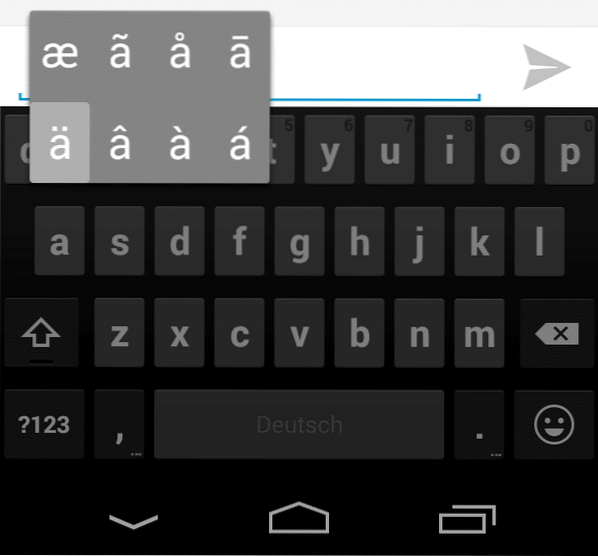
Mul on piisavalt õnne, et minu nimel pole Umlauti, kuid kui ma tahan kirjutada oma sõbrale Taanile, prantslasele Marie-Élise'ile või poolakale ALEŠ-ile, võib mul tekkida probleeme või asendada tegelasi, kellest mul pole aimugi, kuidas selle asemel sisestage põhitähtedega.
Igatahes saate Androidis neid tähemärke tippida, hoides klaviatuuril tähte all. Android kuvab teile seotud tähemärgid, mille saate hõlpsalt valida.
2. Populaarsed sümbolid
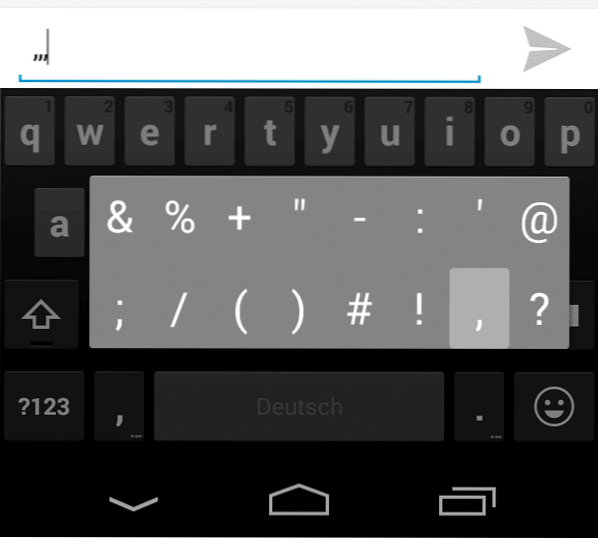
Androidi vaikeklaviatuur ei kuva esiküljel populaarseid sümboleid. Näiteks pole klahvi @, pole / ja ei & näiteks.
Kui soovite näiteks sisestada e-posti aadressi, peate enne aadressi täitmiseks peaklaviatuurile tagasi lülitumist lülituma numbri paigutusele, et sisestada @.
Sageli kasutatavaid sümboleid on siiski võimalik kuvada otse esiküljel ja seda tehakse punktiklahvi puudutades ja all hoides. See kuvab valiku populaarseid märke, sealhulgas sümbolit @.
3. Numbrid
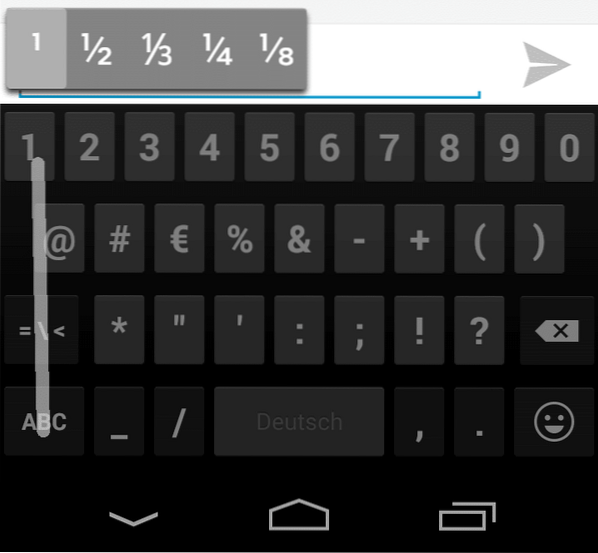
Kui soovite sisestada teisele klaviatuuripaigutuse lehele kuvatud numbri või suvalise märgi, võite puudutada nuppu ?Nupp 123 paigutuste vahetamiseks, numbri sisestamiseks ja pärast klõpsake nuppu ABC, et naasta põhiklaviatuuripaigutuse juurde.
Selleks on kiirem viis, mis töötab eriti hästi, kui peate sisestama ainult ühe märgi.
Puudutage ja hoidke all nuppu ?Nupp 123 ja valige pühkimisliigutusega tekst, mille soovite teksti lisada. Kui olete nupu vabastanud, viiakse see automaatselt tagasi peamise klaviatuuripaigutuse juurde.
4. Lisasümbolid
Nagu näete ülaltoodud ekraanipildil, võite klõpsata ka teiste märkide nuppu klaviatuuripaigutuses, et kuvada lisatähti tippimiseks.
See töötab mõnede puhul, näiteks arvude,% või + puhul, kuid mitte kõigi puhul.
Nüüd You: teil on lisanõuandeid või rakenduse soovitusi?
 Phenquestions
Phenquestions


